Tutorial Schema Pro: Como exibir rich snippets no WordPress
Publicados: 2020-01-01
A complementação de rich snippets e marcação de esquema em seu site WordPress transmite aquela “personalidade extra” que o destaca nas páginas de resultados do mecanismo de pesquisa do Google (SERPs). Você pode ter visto resultados do Google com estrelas de avaliação de avaliações, preços, especificações de produtos ou informações sobre receitas. Essas dicas visuais bacanas no Google geralmente aumentam suas chances de ser clicado, fazendo com que sua página atinja melhores taxas de tráfego e conversão.
Pena que outros acham confuso adicionar rich snippets, mas a verdade é que é fácil de usar. Especialmente se você estiver usando a ferramenta certa, poderá maximizar os benefícios de apresentar 'resultados avançados'.
O que são Rich Snippets e Marcação de Esquema?
Rich snippets e marcação de esquema têm o mesmo conceito, mas têm funções totalmente diferentes. Também conhecidos como "rich results", são dados estruturados que podem ser adicionados ao HTML de uma página para ajudar os rastreadores da Web e o Google a entender melhor seu conteúdo. Também é crucial se você deseja que seu site seja visível com recursos de pesquisa.
Ricos fragmentos
Lembre-se, quando você está pesquisando no Google e alguns links mostram classificações de estrelas? Esse é um dos exemplos de um rich snippet.
você Sed para apresentar melhores resultados, os rich snippets permitem que os usuários encontrem facilmente as informações que procuram. Quando seu site aparece nos mecanismos de pesquisa, como o Google, e rich snippets são adicionados, o Google pode exibir informações extras sobre o resultado real.
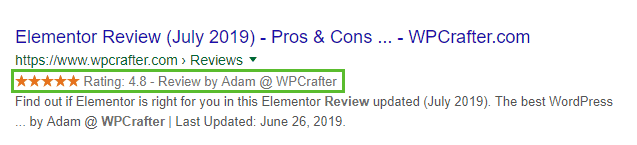
Você também precisa entender que adicionar rich snippets em seu site não significa automaticamente uma classificação mais alta nos mecanismos de pesquisa. Mas isso ajuda a destacar seu site, o que significa que aumenta a chance de muitos espectadores navegarem em sua página.
Existem muitos tipos de rich snippet que você pode usar, e aqui estão os mais comuns:
Revisão – Exibe uma classificação por estrelas e quem fez a revisão. Pode ser de um revisor individual ou de revisões cumulativas de usuários.
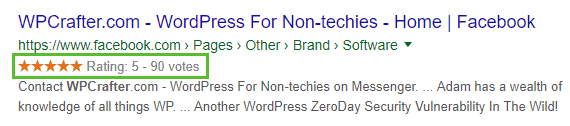
Vídeo – Pode ser usado para indicar duração, licença, produtora e/ou o criador do vídeo.
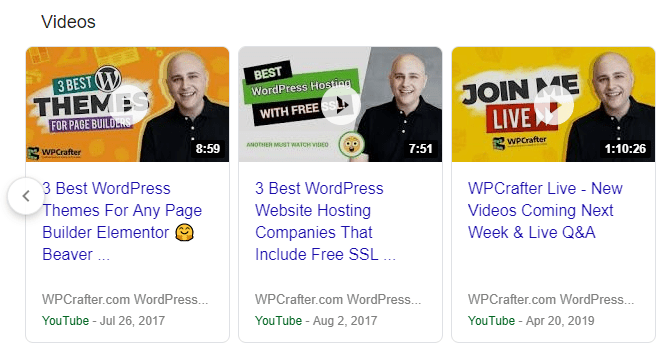
Receita – Inclui informações nutricionais, como tamanho da porção, calorias, teor de gordura e muito mais.
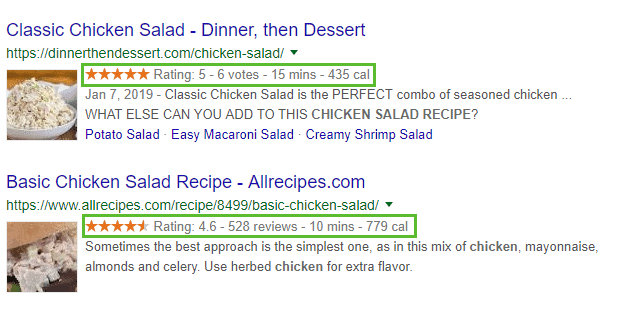
Música – Inclui informações sobre música, como data de lançamento do álbum, duração, gênero e produtor.
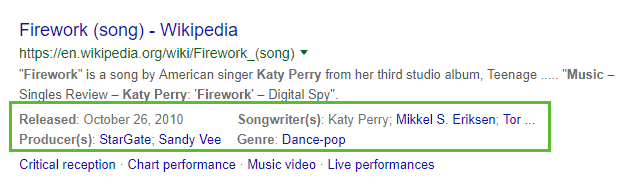
Produto – Uma das pesquisas mais populares são produtos, especialmente se você estiver no setor de comércio eletrônico. A TI inclui as informações necessárias sobre o produto, como preço ou imagem do produto.
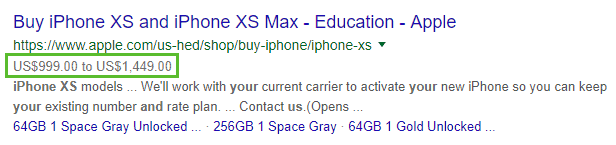
Empresa e Organização – Inclui propriedades disponíveis como nome da empresa, endereço (físico e URL), número de telefone, geolocalização (latitude e longitude) e logotipo.
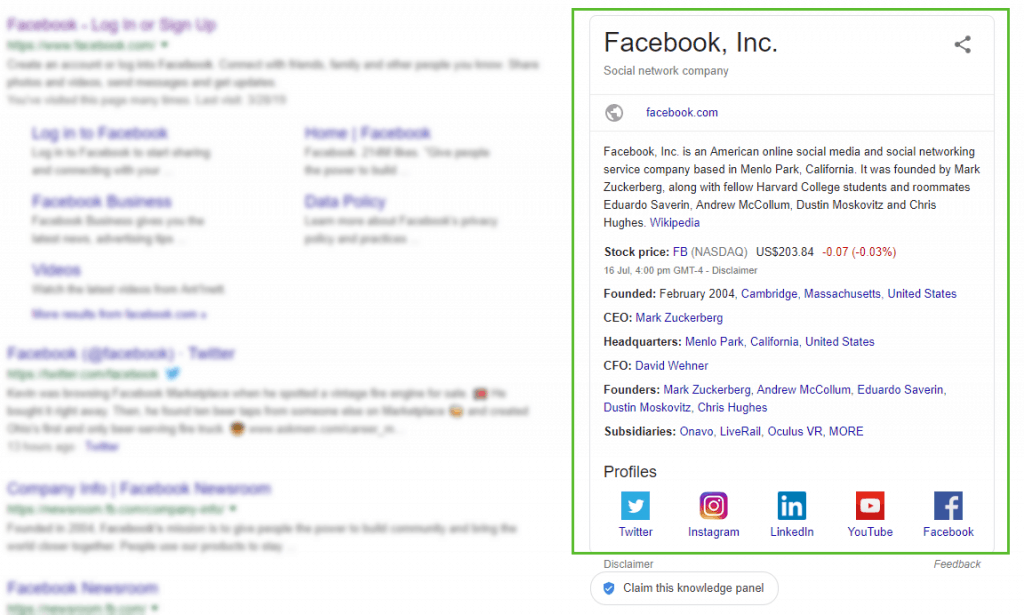
Top Stories – Esta é a caixa “Top Stories” nos resultados da pesquisa, mas você só pode ver isso quando o Google Notícias aprova o site.
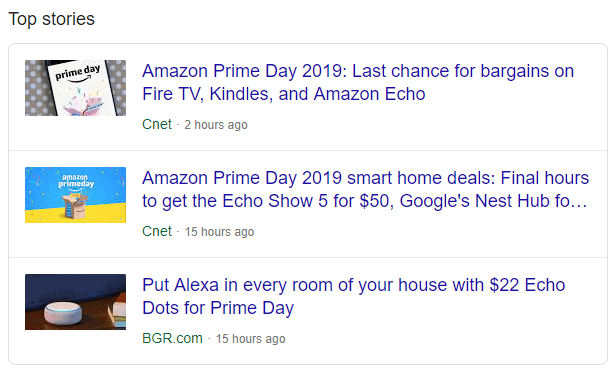
Além disso, você também pode adicionar eventos, anúncios de emprego, listas de cursos, livros, artigos e muito mais. Para resumir, os rich snippets podem ajudá-lo a obter mais cliques e aumentar seus rankings.
Marcação de esquema
A marcação de esquema é uma das razões pelas quais o Google produz resultados tão úteis. É uma das formas mais recentes de otimização e contada como uma das formas mais dominantes de SEO. Ele pode aumentar o desempenho do seu site nas SERPs, pois atua como o código de bastidores que ajuda o Google a criar rich snippets.
A marcação de esquema também ajuda com outros recursos de visibilidade de pesquisa, como:
- SiteLinks – Esses são links extras nos resultados da pesquisa se alguém pesquisar seu site.
- Breadcrumbs – Em vez de exibir seu URL bruto, o Google exibe breadcrumbs.
- Caixa de pesquisa SiteLinks – Permite que as pessoas pesquisem seu site na própria página de resultados de pesquisa do Google.
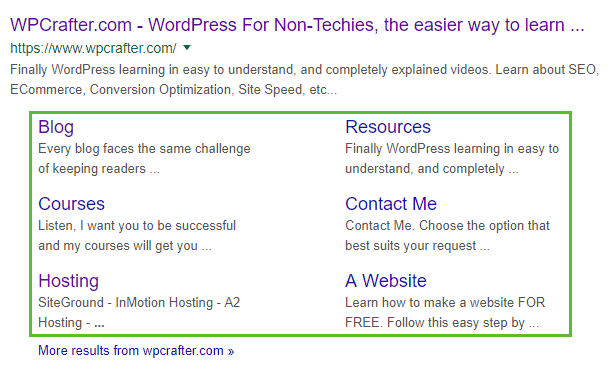
Além disso, você pode melhorar ainda mais seu desempenho de SEO se combinar o esquema com as melhores ferramentas de SEO do WordPress em 2019.
Como adicionar marcação de esquema ao seu site WordPress
Como mencionei anteriormente, adicionar rich snippets e marcação de esquema não leva muito tempo, desde que você esteja usando a ferramenta certa. Agora, alguns plugins podem ajudá-lo a fazer isso, mas posso dizer que o Schema Pro é o melhor em que você pode confiar.
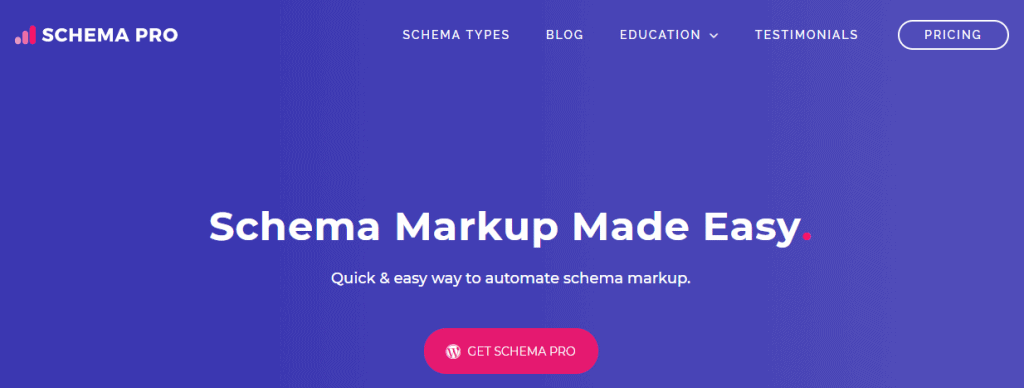
O que o torna um ótimo plugin para automatizar sua marcação de esquema?
- Interface amigável, por isso funciona muito bem mesmo se você não for um técnico
- Permite mapear o conteúdo existente e adicionar código aos campos de dados
- Funciona nos bastidores e usa o formato JSON-LD recomendado pelo Google na adição de esquema
- Crie marcação de esquema apenas uma vez e o Schema Pro inserirá automaticamente os códigos em outras postagens e páginas relevantes.
O Schema Pro custa US$ 79 por ano ou US$ 249 para acesso vitalício. Se você é uma agência, pode obtê-lo por US$ 249 por ano ou US$ 699 para acesso vitalício.
Visite o Schema Pro
Instalando e configurando o Schema Pro
Então, depois de baixar o plugin Schema Pro, vá para o painel do WordPress e clique em Adicionar novo no menu Plugins. Carregue o arquivo zip do plug-in Schema Pro, instale e ative. Se você tiver problemas na instalação do plug-in, leia nosso guia abrangente de solução de problemas do WordPress.
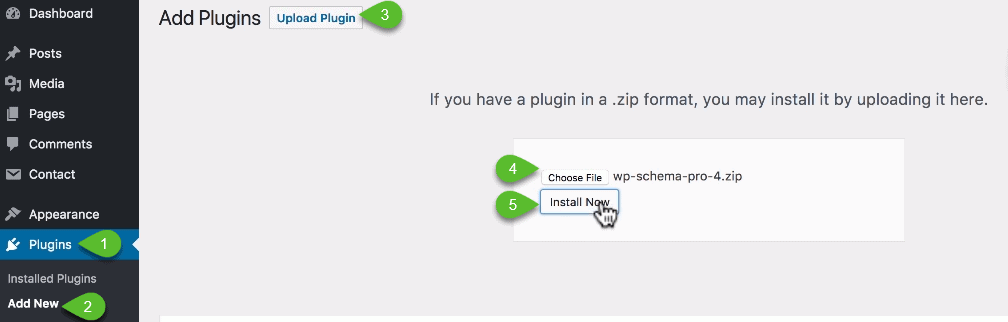
Vá para o menu Configurações e você encontrará o Schema Pro.
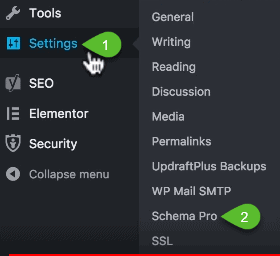
Na guia Configuração, você encontrará o botão Iniciar Assistente de Configuração, onde poderá configurar as informações básicas do seu site.
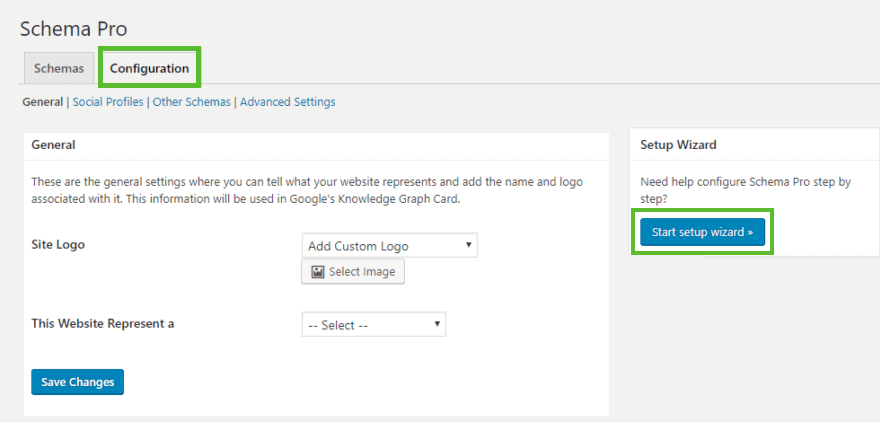
Para iniciar a configuração, clique no botão Iniciar.
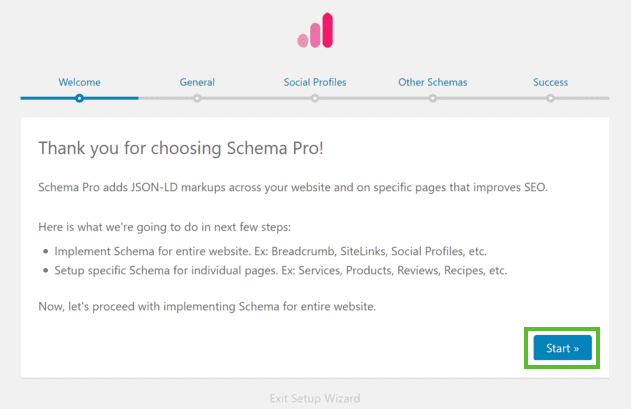
Selecione seu logotipo e defina se seu site representa uma empresa ou um indivíduo. Em seguida, clique em Avançar.
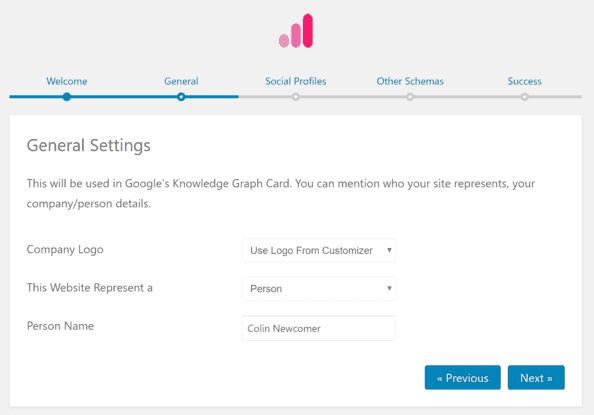
Conecte seus perfis de mídia social ao seu site. Clique em Avançar.

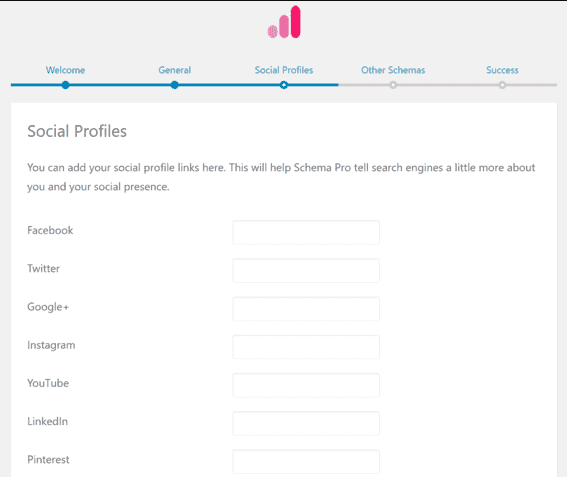
Defina as configurações para trilhas de navegação, SiteLinks, Caixa de pesquisa de SiteLinks e em qual página você deseja aplicar o esquema. Eu recomendo ativar todos os recursos. Clique em 'Avançar'.
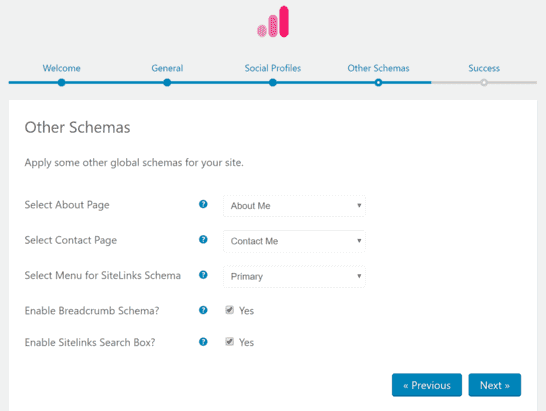
A configuração é como ir a um piquenique, certo? Mas, se você estiver confuso, você pode clicar no ícone de ponto de interrogação [?] para obter mais instruções.
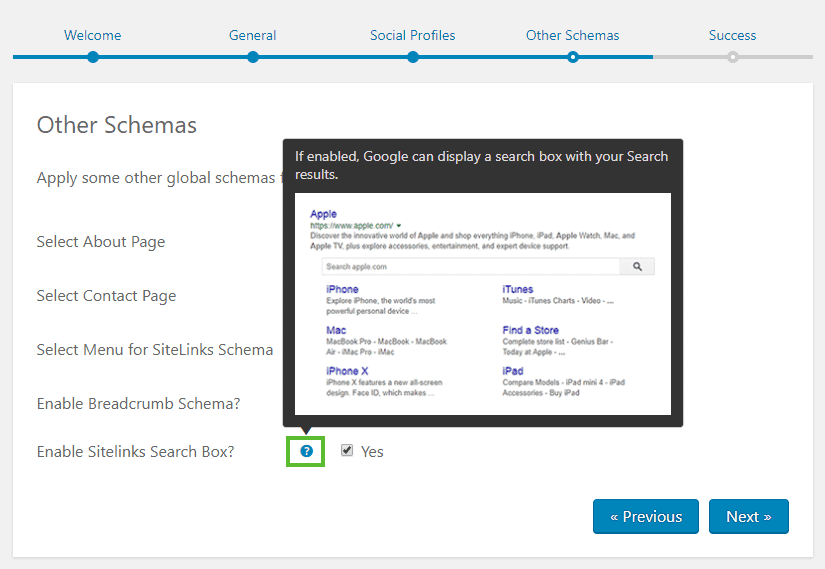
E agora, é hora de adicionar seu esquema.
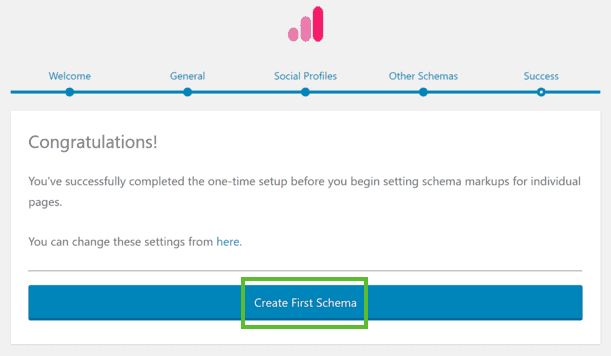
O Schema Pro suporta 13 tipos principais de esquema e continua adicionando mais. As informações de esquema que você pode adicionar dependem do tipo de esquema selecionado. Por exemplo, se você optar por um tipo de esquema Receita, poderá adicionar calorias, tempo de preparo, tempo de cozimento, categoria, rendimento da receita etc.
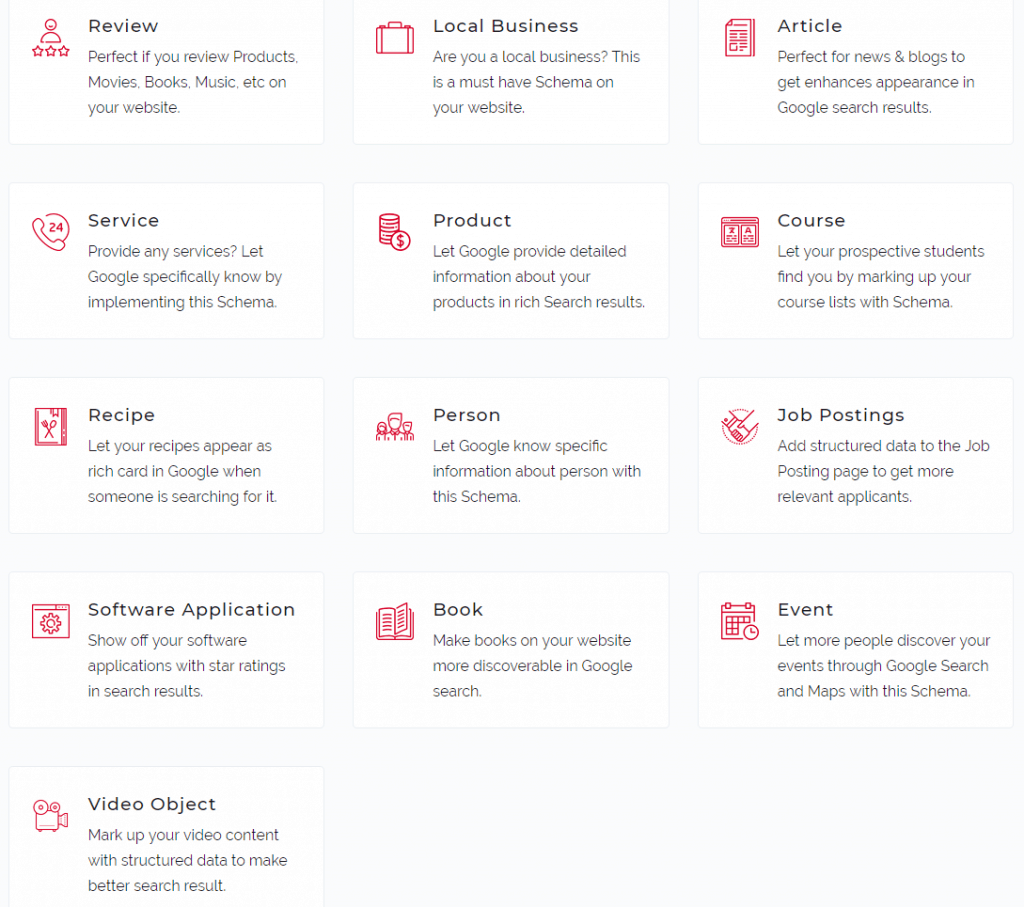
Se você escolher um tipo de esquema de publicação de emprego, poderá adicionar título, data de publicação, tipo de emprego, endereço, salário e outras informações relacionadas.
A maioria dos blogueiros provavelmente também poderia se beneficiar usando o tipo de esquema Article.
Criando um novo esquema
Se for a primeira vez que cria um esquema, você pode clicar no botão Criar primeiro esquema ou ir para o Schema Pro no menu Configurações. Na guia Esquemas, clique em Adicionar Novo.
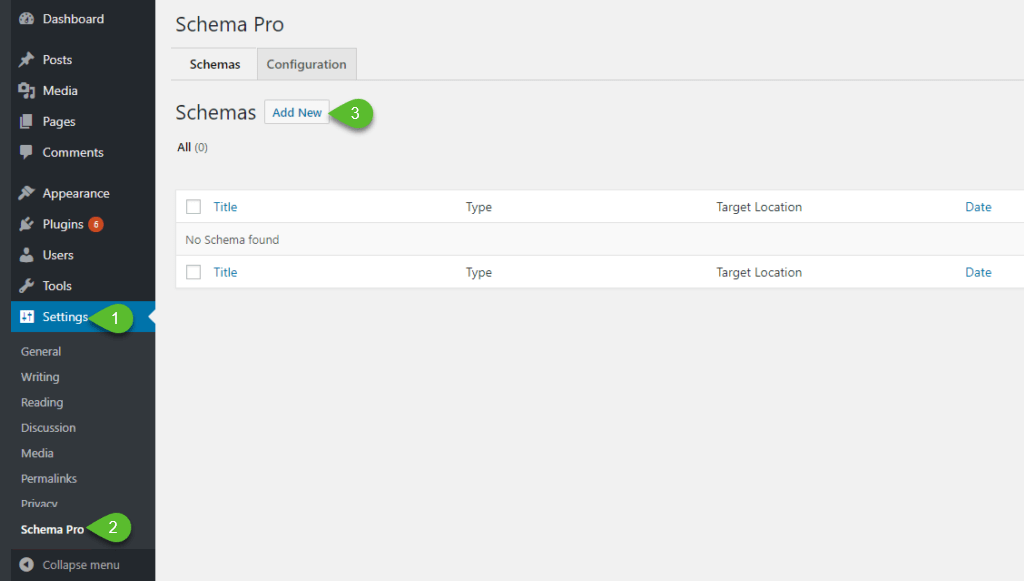
Escolha um tipo de esquema. Em seguida, clique em Avançar.
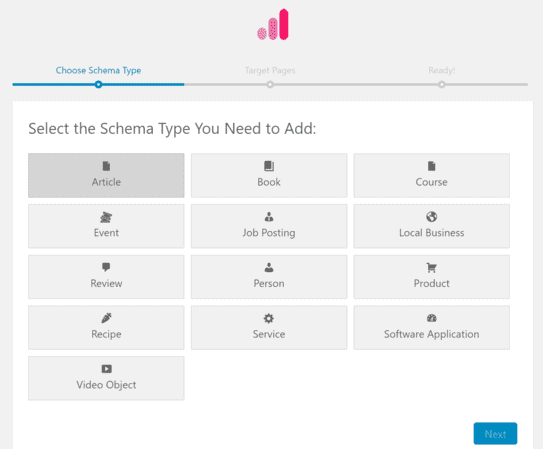
Selecione em qual conteúdo você deseja aplicar o tipo de esquema. Você também pode adicionar regras AND e OR. Clique em Avançar.
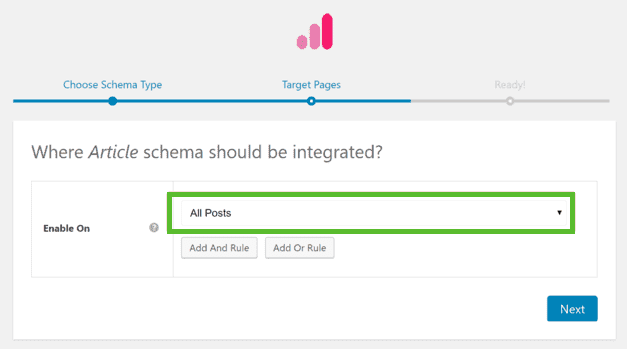
E pronto!
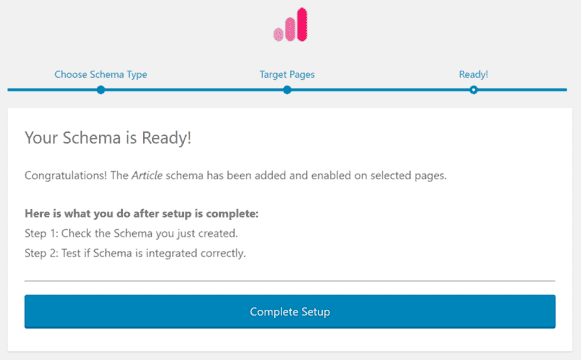
Como mencionei, as informações que você pode adicionar dependem do tipo de esquema escolhido. Portanto, na próxima tela, você encontrará todas as informações relacionadas a ele, e o Schema Pro mapeará automaticamente essas informações para as informações do seu site WordPress.
Em nosso exemplo, o tipo de esquema é Article. Portanto, o Schema Pro mapeia o nome do autor como o nome do autor do WordPress e a data de publicação como a data de publicação do WordPress.
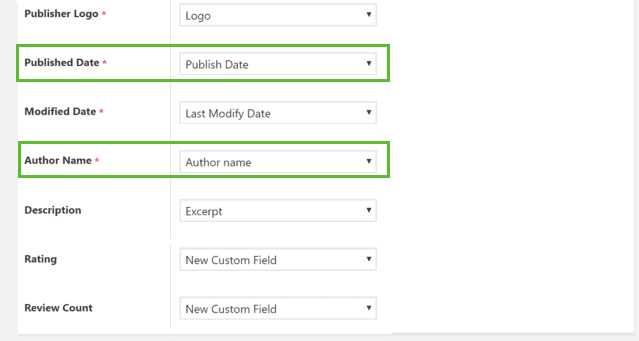
Se você deseja ajustar as coisas manualmente, pode fazê-lo usando campos personalizados e mapear as informações com marcação de esquema. Você pode então selecionar essas informações no menu suspenso.
Novo campo personalizado
Falando em campos personalizados, há casos em que o Schema Pro não consegue encontrar as informações necessárias para serem mapeadas com marcação de esquema. Por exemplo, no tipo de esquema Artigo, há marcações de esquema Avaliação e Contagem de avaliações, mas esses dados não estão disponíveis por padrão em sua postagem ou página do WordPress.
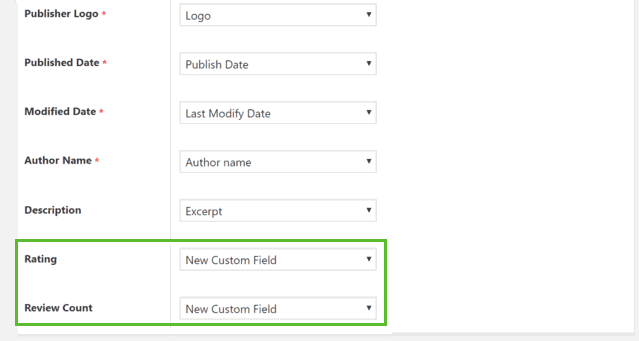
O que o Schema Pro faz é adicionar novos campos personalizados abaixo do editor do WordPress para que você possa preenchê-los, o que é opcional.
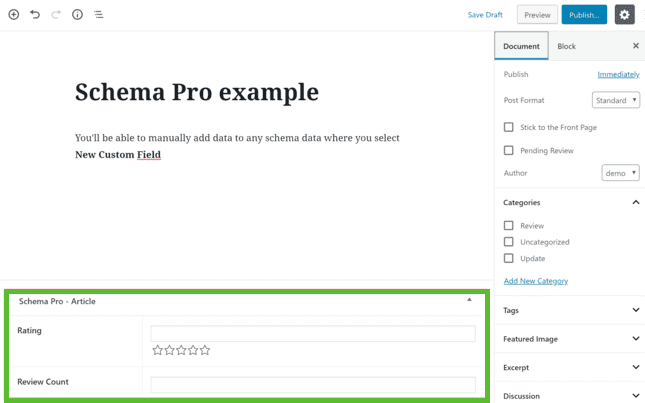
Adicionando um tipo de esquema diferente a uma página ou postagem específica
Se você estiver escrevendo um conteúdo mais específico, como uma revisão de produto (não apenas um artigo geral), convém usar o tipo de esquema Revisão. Você pode simplesmente voltar ao assistente de configuração do Schema Pro e adicionar o tipo de esquema Review.
O problema aqui é que, em vez de ativá-lo em Todas as postagens, você pode habilitá-lo em Páginas / Postagens / Arquivos específicos, etc. Você pode permitir uma postagem específica pesquisando o nome da postagem e adicionando manualmente novas postagens no futuro ou a uma tag ou categoria específica. Por exemplo, você pode adicionar uma tag ou categoria "Revisão" à qual o tipo de esquema Revisar pode ser aplicado.
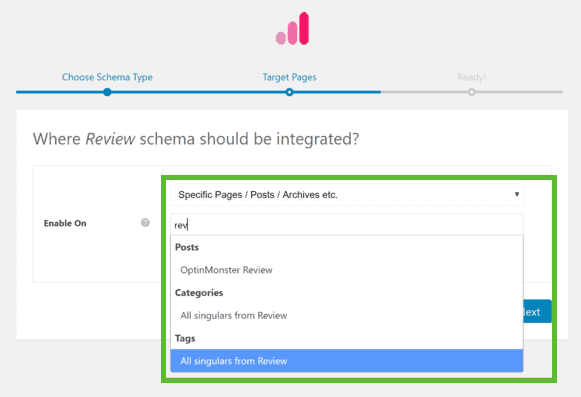
Portanto, se você criar um post e definir sua tag ou categoria como “Review”, a seção Schema Pro abaixo do editor do WordPress exibirá o tipo de esquema Review.
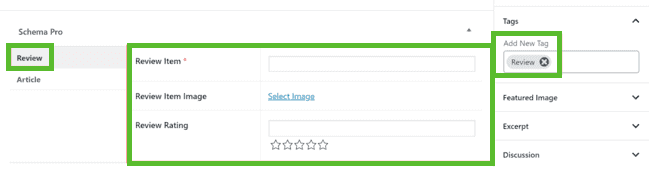
Como usar a ferramenta de teste de dados estruturados para testar sua marcação de esquema
Após a configuração e toda a configuração, você deve certificar-se de que todos os seus esforços estão funcionando tão bem quanto desejamos. Testar pode parecer difícil, mas o Google oferece seu melhor kit de ferramentas para verificar o acabamento. É chamado de Ferramenta de Teste de Dados Estruturados.
Esta ferramenta verifica e detecta se a marcação de esquema está presente em seu site e ajuda a verificar se há algum erro encontrado na configuração da marcação de esquema.
Basta acessar a ferramenta e inserir a URL do seu conteúdo. Clique no botão Executar teste e o Google descobrirá se há alguma marcação de esquema.
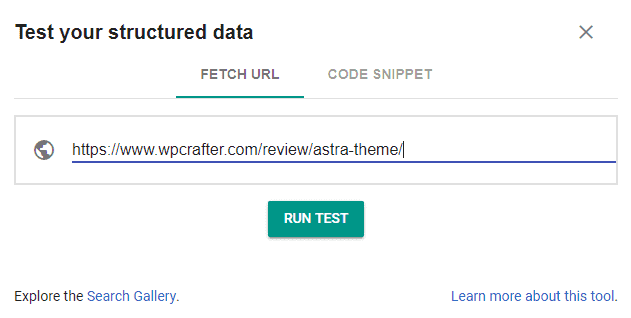
Quando o Google descobrir que você tem sua marcação de esquema, significa que está tudo pronto, pois o Google tem tudo o que precisa para produzir rich snippets para seu site.
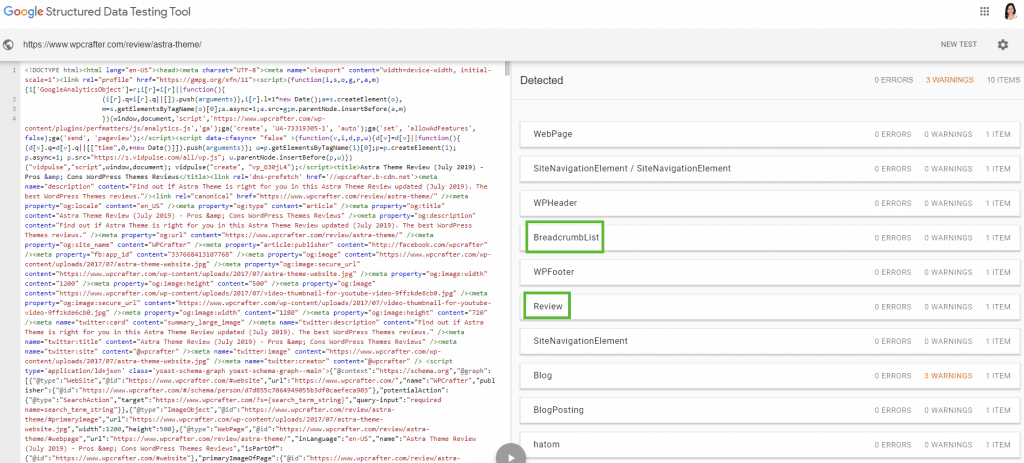
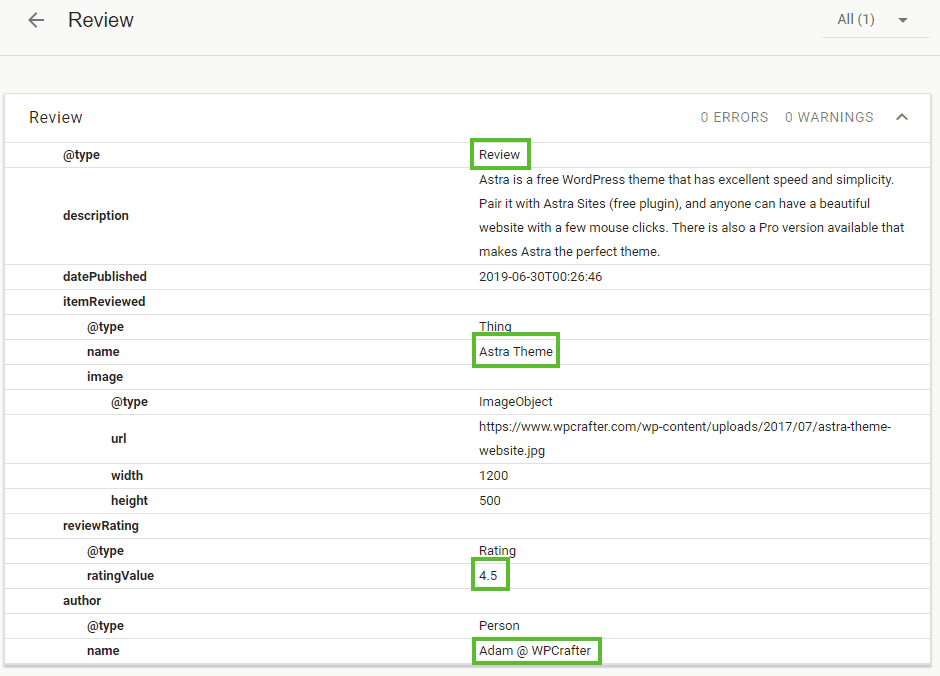
Conclusão
Adicionar rich snippets e marcação de esquema em seu site WordPress pode parecer um pouco complicado. Se você não é um técnico, pode parecer assustador no começo. Mas, pode ser quase sem esforço se você estiver usando o plugin certo para ajudá-lo com essas coisas.
O plugin Schema Pro é muito fácil de usar e uma das melhores ferramentas que encontrei quando se trata de adicionar rich snippets e marcação de esquema no piloto automático. Funciona em 99% das coisas que você precisa para melhorar a experiência do usuário. Basta definir algumas configurações e adicionar manualmente algumas informações nos campos personalizados e pronto. Além disso, você pode combiná-lo com uma barra de progresso de leitura para um melhor envolvimento.
Portanto, se você deseja destacar seu site na página de resultados de pesquisa e aumentar seus cliques, pode aproveitar os benefícios de ter rich snippets e marcações de esquema.
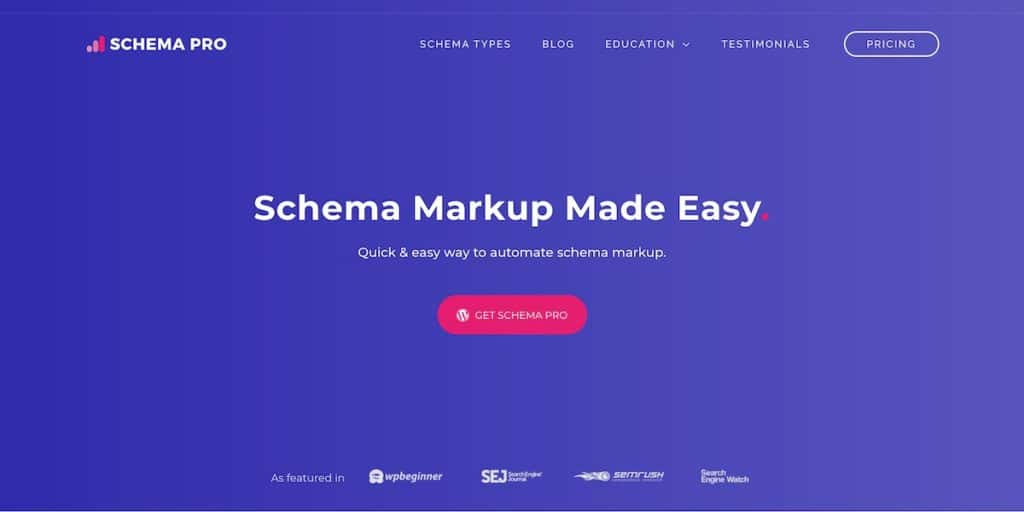
Schema Pro
O Schema Pro permite que você adicione esquema ao seu site que ajudará os mecanismos de pesquisa a entender melhor seu site e conteúdo.
Principais recursos do Schema Pro:- Adicione esquemas com eficiência por meio de regras
- Usar dados em campos personalizados
Schema Pro é uma ótima opção para adicionar Schema ao seu site WordPress.
A grande questão é se você se beneficiará mais com isso do que o seu plugin de SEO já oferece.
Yoast e RankMath, os 2 plugins de SEO mais usados para WordPress, ambos oferecem a mesma funcionalidade que o Schema Pro oferece. Este não era o caso quando o Schema Pro foi lançado pela primeira vez, mas hoje muitas das suas necessidades de esquema podem ser atendidas com o que você já tem.
Confira o Schema Pro